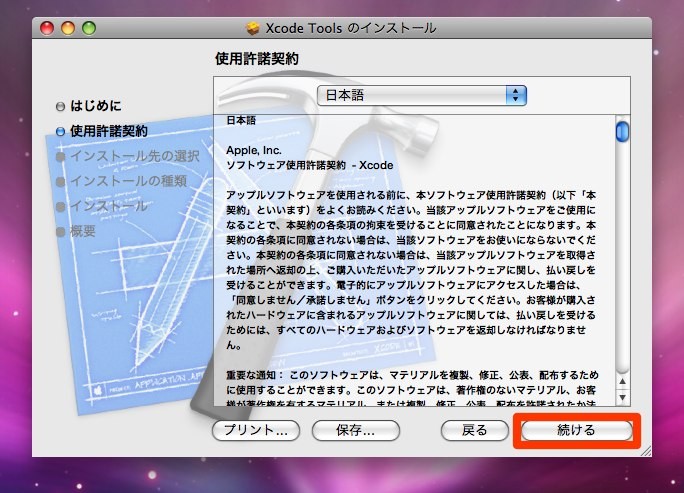初心者におススメ!VMwareFusion2.0.2上にUbuntu8.10をインストールしたときにやったことまとめ
インストール方法は誰でもできますが、一応記録として残すために書いておこうと思います。
現時点で最新Ubuntu8.10はVMwareFusion2.0.2ではサポートされています。
ここではVMware Fusion 2.0.2でUbuntu 8.10 Desktop 日本語 Remix CDを利用したゲストOSのインストールを紹介します。
インストール手順
1. 先ずは、インストールに必要なイメージファイルを以下より取得してくる。
Homepage | Ubuntu Japanese Team
2. はじめに
はじめに画面で「ディスクを使用せずに続行」ボタンをクリックします。

3. インストールメディア
オペレーティングシステムのインストールディスクイメージファイルを使用にチェック
インストールイメージをセットする。
インストールメディア画面では、「続ける」ボタンで先に進みます。

4. オペレーティングシステムの選択
オペレーティングシステムの選択画面で以下のように自動的に設定されています。
オペレーティングシステム:Linux
バージョン:Ubuntu

5. Linux簡易インストール
今回はLinux簡易インストールは行いませんので、簡易インストール使用のチェックを外します。
以下はLinux簡易インストールした際のメリットとデメリットを書いておきます。
☆メリット☆
インストール時にVMware Toolsも同時にインストールされること。
★デメリット★
タイムゾーン、キーボードレイアウト設定は手動で設定変更しなければいけないこと。

6. 「終了」画面
・「終了」画面には仮想マシンの概要が表示されます。
・ここで「終了」ボタンを押します。

7. ゲストOSのインストールの開始
インストールディスクイメージファイルからのブートが開始されます。
あとは自動的にインストールされるのを待つのみ。
日本語の入力切り替えの設定
SCIM入力メソッドの設定
(1)[システム]メニューの[設定]−[SCIM入力メソッドの設定]
(2)フロントエンドの全体設定のSCIM開始に Hiragana_Katakanaを追加します。
具体的にはまずSCIM開始の右の「…」ボタンを押します。
次にSCIM開始キーの設定画面のキーコード横の「…」ボタンを押して「かな」キーを押します。
これで設定済みのキー一覧にHiragana_Katakanaが追加されます。
Ubuntuのrootユーザのパスワード変更
rootへのsuができない??
はて?どうしてだ?
最初に登録したユーザからsudoが可能なので、
問題ないのが…
そこで、ググってみたら
rootにパスワードが設定されていないみたい。
なので、
以下の方法にてrootのパスワードを作成
$ sudo su - # passwd 新しいUNIXパスワードを入力してください。 新しいUNIXパスワードを再入力してください。 passwd: パスワードは正しく更新されました。
VMware Toolsのインストール
Webブラウザでの画面スクロールができないなかったり、ユニティモードが利用できないので、VMware Toolsをインストールします。
1. 準備
VMware Toolsのインストール準備として以下のコマンドを実行します。
# apt-get install build-essential # apt-get install linux-kernel-devel linux-headers-generic
2. インストール方法
VMware Toolsのインストール
まず[仮想マシン]メニューの[VMware Toolsのインストール]を実行します。
次に以下のコマンドを実行します。
rootで行ってください。
# su - # パスワード: # mount /dev/cdrom /mnt # tar zxvf /mnt/VMwareTools-7.9.3-147997.tar.gz # umount /mnt # cd vmware-tools-distrib # ./vmware-install.pl … … 質問に対してはディスプレイサイズ以外は全てデフォルトのままでOKです。 # reboot 最後に一応、ゲストOSを再起動します。
Mac OS Xの再インストールをしたときにやったことまとめ
今回、2回目の再インストールなので、以下にそのときにやったことをまとめました。
※(注意)以下は対象PCに既にMac OS Xがインストールされている場合です。
新規にMac OS Xを再インストールする手順です。
1. Mac OS X インストール DVD をマウントします。
2. 「Install Mac OS X.app」アイコンをダブルクリックします。
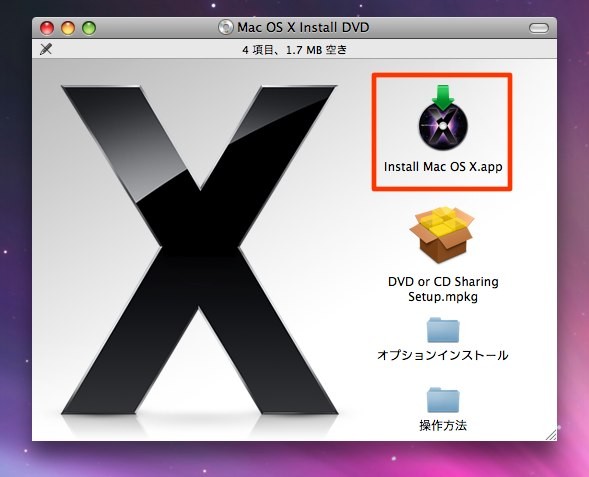
3.「再起動」をクリックします。
4.パスワードを入力する。
5. コンピュータが再起動します。
6.「インストーラ」が自動的に開きます。
7.使用したい言語(主に日本語を使用する)を選び、右向き矢印をクリックします。
8.「ようこそ」パネルが表示された後に、使用許諾契約が表示されます。
9.ソフトウェア使用許諾契約を読み、同意する。
10.「インストール先の選択」パネルで、Mac OS X をインストールするボリューム(Macintosh HD)をダブルクリックするか、
またはオプションをクリックする。
11.消去してからインストールにチャックを付けて、OKをクリックする。
※ディスクフォーマットはMac OS 拡張(ジャーナリング)にしました。
12.「インストール先の選択」パネルで続けるをクリックする。
13.「インストールの概要」パネルが表示されるので、カスタマイズをクリックする。
14.x11以外はいらないのでプリンタドライバ、追加フォント、言語環境,バンドルソフウェアなどのチェックを外して、完了をクリックする。
15.インストールをクリックすると、インストールが開始する。
16.インストール中(15分〜20分位)
17.「追加表示」パネルが表示されるので、続けるをクリックする。
18.インストールに成功しました!が表示されので、再起動をクリックする。
19.再起動後にムービーが流れる。
20.「ようこそ」パネルが表示される。
21.お住まいの国または地域を選択
日本を選択
22.キーボード入力環境を選択
ことえりを選択
23.すでに Mac をお持ちですか?
情報を今すぐ転送しないを選択
24.ワイヤレスサービスを選択
AirMacで既に設定済みなので、それを選択
※設定していない方は、設定をする。
25.AppleIDを入力
それぞれ入力する
※AppleIDを持っていなくても、続けるをクリックすれ大丈夫です。
26.「ユーザー登録の情報」パネルで既にAppleIDを持っている方は、入力済みなので確認をして続けるをクリックする。
27.さらに「ユーザー登録の情報」パネルでどこで使うかっていうことと、職業の入力を求められる。。。
28.「ローカルアカウントの作成」パネルでそれぞれ入力
名前:○○○○
ユーザ名:HappyEngineer
パスワードと確認
29.「このアカウントのピクチャを選択」パネル
ピクチャライブラリから選ぶを選択
30.「MobileMeのフリートライアル」パネル
今はMobileMeのフリートライアルを使用しないを選択
31.ご登録ありがとうございましたが表示される。
32.GOをクリックする。
33.完了
Xcodeインストール
1.Mac OS X インストール DVD() をセットします。
2.「Mac OS X インストール DVD」パネルが表れる。
3.オプションインストールディレクトリをダブルクリックする。

4.Xcode Tools ディレクトリをダブルクリックする。

5.XcodeTools.mpkg というファイルをダブルクリックする。
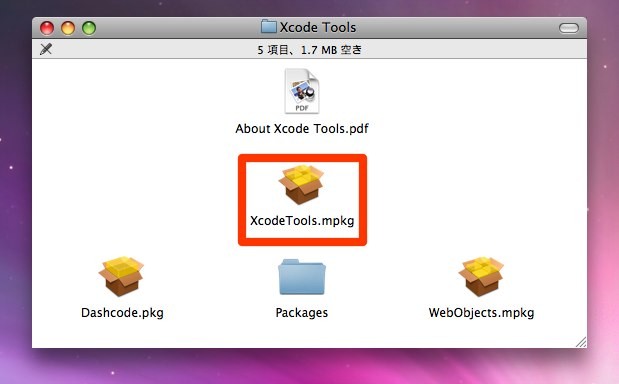
6.ようこそ Xcode Tools インストーラへ
7.続ける
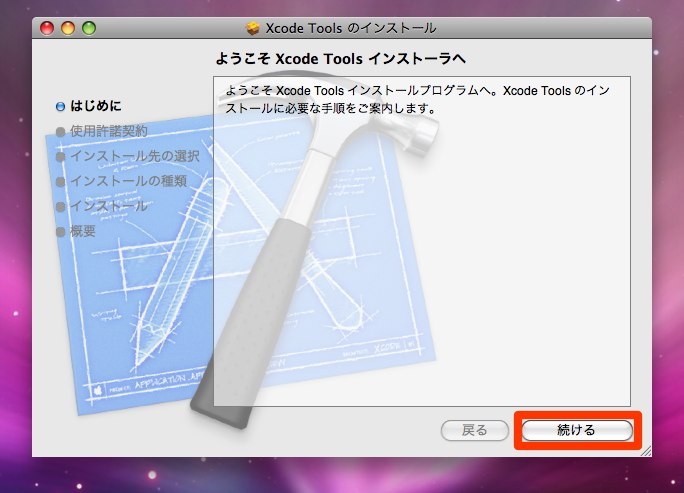
12.全てにチャックを入れる。
13.「インストール」を押す。
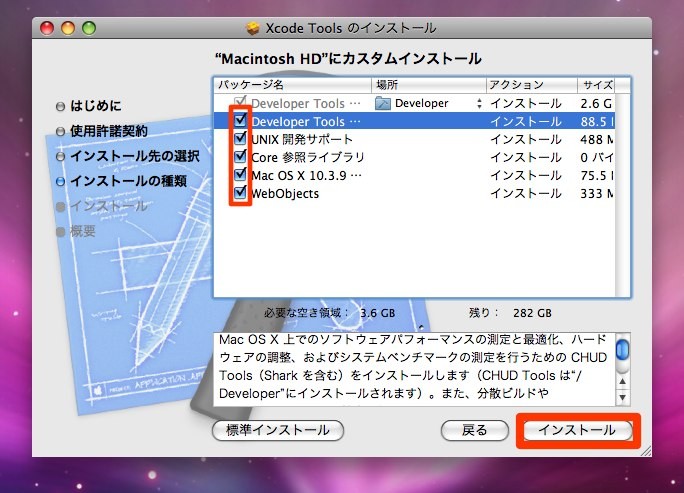
14.パスワードを入力
15.しばらく待つ(15分〜20分位)

必要なソフトウェアをインストールする。
0.まずはソフトウェア・アップデート
説明不要
1.Skitch
画面キャプチャ編集ソフト
※Snapz Pro Xも検討中
2.QuickSilver
ランチャ(→呼び出しにはCtrl+Enterを割り当てた)
3.Firefox
メインブラウザ
早く3.1が正式リリースされてほしい。
※以下アドオン
4.Skype
海外からの連絡手段はほぼこれ
5.VMware Fusion2
仮想化ソフト
※(注意)VMware Fusionをお持ちの方は、act2にユーザー登録をしてVMware Fusion2を先にダウンロードしたほうが2回インストールせずにすみます。
6.Dropbox
オンラインストレージサービス
7.dolipo
ネットワーク高速化に特化したプロキシサーバ
8.AppCleaner
色々試したが、これが一番よかったです。
9.Eclipse
開発環境
10.Growl
色々なアプリから通知される情報を表示することができる。
11.OnyX
MacOSXのメンテナンスアプリ
環境設定
1.Dock設定
「Dockを自動的に隠す/表示」にチェックを付ける
いらないアイコンを全て削除する。
⇒アプリは全てQuickSilverから起動するため。
2.Expose と Spaces
Expose
左上:スクリーンセーバーを開始する
左下:すべてのウィンドウ
右上:Spaces
右下:Dashboard
Spaces
「Spacesを有効にする」にチェックを付ける。
3.セキュリティ
「このコンピュータをスリープ状態またはスクリーンセーバから解除するときにパスワードを要求」にチャックを付ける。
4.デスクトップとスクリーンセーバ
RSS Visualizerに変更
5.Bluetooth
デフォルトではONになっているので切る
6.キーボードとマウス
キーボード
「F1、F2などのすべてのキーを標準のファンクションキーとして使用」にチェックを付ける。
7.トラックパッド
1本指の操作
「タップでクリック」にチェックを付ける。
「ドラッグ」にチェックを付ける。
他はデフォルト
8.共有
コンピュータ名を変更
ファイル共有
Windowsとファイル共有するために
「SMBを使用してファイルやフォルダを共有」に有効にする。
9.アカウント
「自動ログイン」で無効を選択する。
10.Terminal.app 設定
自分好みに設定をする
列:155
行:38
スクロールバッファ
行数を制限:3000行
中国(青島)で中国語の勉強を始めました。
2008年12月8日(月)から通い始めて、1か月が過ぎたので書いてみます。
きっかけは、2008年12月6日(土)に70・80年会合同パーティーが開催されました。
その場で知り合った方(ss木さん)が中国語の学校を紹介してくれるっていこうことで、
すぐにでも勉強を始めたかったということもあり、次の日に紹介していただきスタートしたというわけです。
そもそも中国という環境の中にいながら、勉強しないのはもったいないですからね。
紹介していただいた日に、すぐにその学校で決めました。
決め手は日本語を話せる先生が1人もいなかったことです。
えっ!?って思われる方がいるかと思いますが、そのほうが中国語の勉強にはいいと思っています。
日本人向けの学校もあるみたいですが、私はそんなとこにはいきたくありません。
自分に厳しくです。
その後、以下のことをしました。
・教科書の選定(5〜6種類)
⇒前に使った中国の教科書と同じものがあったのでそれにしました。買わなくて済むので。
・先生指名
⇒この日は自分で選ぶことができませんでした。
・レッスン時間
⇒平日:19:00〜20:20
・12月分授業料金支払い
⇒1時間 = 25元 この日に何回分払ったか覚えていません。
ここの学校は1か月単位で自分が通える日を設定してその分だけの授業料を払うシステムになっています。
もし、仕事が忙しくてどうしても行けない場合も、行けなかった日を他の日に移してもらえるという調整もできるそうです。
まずは試しに週2回(月、水)入れてみました。
今現在は週5〜6(月、火、水、木、土、日)通ってます。
ほぼ毎日ですね。
どうせやるからには目標を高く設定して取り組もうと思っています。
中国語のスキルと言えば、大学時代に授業で少しと、大連に1ヶ月行った時に勉強した程度で、
しかもそれは4年も前の話となると・・・忘れてますよね。
1年後にはHSK5級が取れる程度のレベルにはなっていたいです。
私は中国語を読んで理解することはできるんですが、話すとなると全くダメです。
なので、それを補うために会社でもよく中国語を使うようにしていますし、意識して間違っていても話すようにしています。
会社だと間違っているときには教えてくれるので、いい勉強になっています。
重要なのは、どれだけ1日に多くの時間中国語に触れていられるかってことだと思います。
こうやって日本語でブログを書いていますが、いつか中国語で書いてみたいと思います
新年好!(あけましておめでとうございます。)
今年も宜しくお願いします。
新年よりブログを再開したいと思います。
読者と少しでも情報共有ができればと思います。
そのためにあらゆる情報を載せていきたいと思います。
テキストで数値のみの入力制限をして、且つ、合計値を自動計算するJavascript(その2)
空文字対応などしたので、うp
<!DOCTYPE HTML PUBLIC "-//W3C//DTD HTML 4.0 Transitional//EN"> <META http-equiv=Content-Type content="text/html; charset=Shift_JIS"> <META http-equiv='\"Content-Script-Type\"' content='\"text/javascript\"'> <SCRIPT language=JavaScript type=text/javascript> <!-- function sum(){ var listpage = document.forms ['listPageForm'] ; var value1 = parseFloat (listpage.elements ['sample_before'].value) ; var value2 = parseFloat (listpage.elements ['sample_after'].value) ; //空文字対応 if(isNaN(value1) || value1=="") value1 = 0; if(isNaN(value2) || value2=="") value2 = 0; //~空文字対応 var sample_sum = value1 + value2; listpage.elements ['sample_sum'].value = sample_sum.toString (); //先頭のゼロを取り除く if(listpage.elements ['sample_before'].value.substring(0,1)=='0') listpage.elements ['sample_before'].value = value1; if(listpage.elements ['sample_after'].value.substring(0,1)=='0') listpage.elements ['sample_after'].value = value2; //~先頭のゼロを取り除く //空文字だったらゼロをセット if(listpage.elements ['sample_before'].value=='') listpage.elements ['sample_before'].value = 0; if(listpage.elements ['sample_after'].value=='') listpage.elements ['sample_after'].value = 0; //~空文字だったらゼロをセット } //--> </SCRIPT> <FORM name=listPageForm> <META content="MSHTML 6.00.2900.3314" name=GENERATOR></HEAD> <BODY> <TABLE> <TBODY> <TR> <TD>Sample1 : </TD> <TD><INPUT onkeypress='if(event.keyCode<"0".charCodeAt(0) || "9".charCodeAt(0)<event.keyCode) return false;' onkeyup=sum(); style="IME-MODE: disabled; TEXT-ALIGN: right" value=0 name=sample_before></TD></TR> <TR> <TD>Sample2 : </TD> <TD><INPUT onkeypress='if(event.keyCode<"0".charCodeAt(0) || "9".charCodeAt(0)<event.keyCode) return false;' onkeyup=sum(); style="IME-MODE: disabled; TEXT-ALIGN: right" value=0 name=sample_after></TD></TR> <TR> <TD>Sum : </TD> <TD><INPUT style="IME-MODE: disabled; TEXT-ALIGN: right" readOnly value=0 name=sample_sum></TD></TR></TBODY></TABLE></FORM></BODY></HTML>
テキストで数値のみの入力制限をして、且つ、合計値を自動計算するJavascript(その1)
よく、使うのでうp
<!DOCTYPE HTML PUBLIC "-//W3C//DTD HTML 4.01 Transitional//EN"> <html lang="ja"> <head> <meta content="text/html; charset=Shift_JIS" http-equiv="Content-Type"> <meta http-equiv=\"Content-Script-Type\" content=\"text/javascript\"> <title>自動計算</title> <script language="JavaScript" type="text/javascript"> <!-- function sum(){ var listpage = document.forms ['listPageForm'] ; var value1 = parseFloat (listpage.elements ['sample_before'].value) ; var value2 = parseFloat (listpage.elements ['sample_after'].value) ; var sample_sum = value1 + value2; listpage.elements ['sample_sum'].value = sample_sum.toString (); } //--> </script> <form name="listPageForm"> <table> <tr> <td>Sample1 : </td><td><input type="text" style= "text-align: right; ime-mode:disabled " name="sample_before" value="0" onkeyup="sum();" onkeypress='if(event.keyCode<"0".charCodeAt(0) || "9".charCodeAt(0)<event.keyCode) return false;'></td> </tr> <tr> <td>Sample2 : </td><td><input type="text" style= "text-align: right; ime-mode:disabled " name="sample_after" value="0" onkeyup="sum();" onkeypress='if(event.keyCode<"0".charCodeAt(0) || "9".charCodeAt(0)<event.keyCode) return false;'></td> </tr> <tr> <td>Sum : </td> <td><input type="text" style= "text-align: right; ime-mode:disabled " name="sample_sum" value="0" readonly="readonly"></td> </tr> </table> </form> </body> </html>
※ ペーストした時の制御はしていないので、別処理が必要になります。
こんなSQL書いてみた
◆SQL
select keytable.key1 ,keytable.key2 ,(select aaa.aaavalue from (select '2008-6-27' key1 ,11111 key2 ,105 aaavalue from dual) aaa where aaa.key1 = keytable.key1 and aaa.key2 = keytable.key2) aaavalue ,(select bbb.aaavalue from (select '2008-6-27' key1 ,11111 key2 ,106 aaavalue from dual) bbb where bbb.key1 = keytable.key1 and bbb.key2 = keytable.key2) bbbvalue ,(select ccc.aaavalue from (select '2008-6-27' key1 ,11111 key2 ,107 aaavalue from dual) ccc where ccc.key1 = keytable.key1 and ccc.key2 = keytable.key2) cccvalue ,(select ddd.aaavalue from (select '2008-6-27' key1 ,11111 key2 ,108 aaavalue from dual) ddd where ddd.key1 = keytable.key1 and ddd.key2 = keytable.key2) dddvalue ,(select eee.aaavalue from (select '2008-6-27' key1 ,11111 key2 ,109 aaavalue from dual) eee where eee.key1 = keytable.key1 and eee.key2 = keytable.key2) eeevalue from (select '2008-6-27' key1 ,11111 key2 from dual) keytable
◆結果
| KEY1 | KEY2 | AAAVALUE | BBBVALUE | CCCVALUE | DDDVALUE | EEEVALUE |
|---|---|---|---|---|---|---|
| 2008-6-27 | 11111 | 105 | 106 | 107 | 108 | 109 |